Apple ha finalmente deciso, dopo circa 7 anni, di introdurre il tracciamento del sonno sul proprio smartwatch. A partire dalla versione 7 di watchOS, risulta infatti possibile utilizzare l’applicazione “Sonno” su Apple Watch o l’applicazione “Salute” su iPhone, per monitorare l’andamento del battito cardiaco e la qualità del sonno durante le ore notturne. In questa guida andremo quindi a vedere in che modo configurare tutte le opzioni dedicate.
Configurare Sonno su Apple Watch
Per configurare il tracciamento del sonno su Apple Watch, proprio come anticipato nell’introduzione, sarà sufficiente scegliere determinate impostazioni direttamente dallo smartwatch oppure dall’iPhone connesso.
Configurare Sonno da Apple Watch
Dopo aver scaricato e installato watchOS 7 su Apple Watch, apparirà tra le app la nuova icona di “Sonno”, il servizio che servirà per il nostro scopo.
- Accedere al menù delle app su Apple Watch
- Aprire l’app “Sonno”
- Modificare i parametri a proprio piacimento (orario della sveglia, quantità di ore preferite e i giorni in cui avviare la modalità)
- Scegliere quanti minuti prima attivare la funzione “Rilassamento” (Non disturbare più avanzato)
Configurare Sonno da iPhone
Allo stesso modo, sarà possibile configurare il tutto anche dall’applicazione “Salute” di iPhone.
- Aprire l’app “Salute” su iPhone
- Accedere al tab “Sfoglia” in basso a destra
- Cliccare su “Sonno”
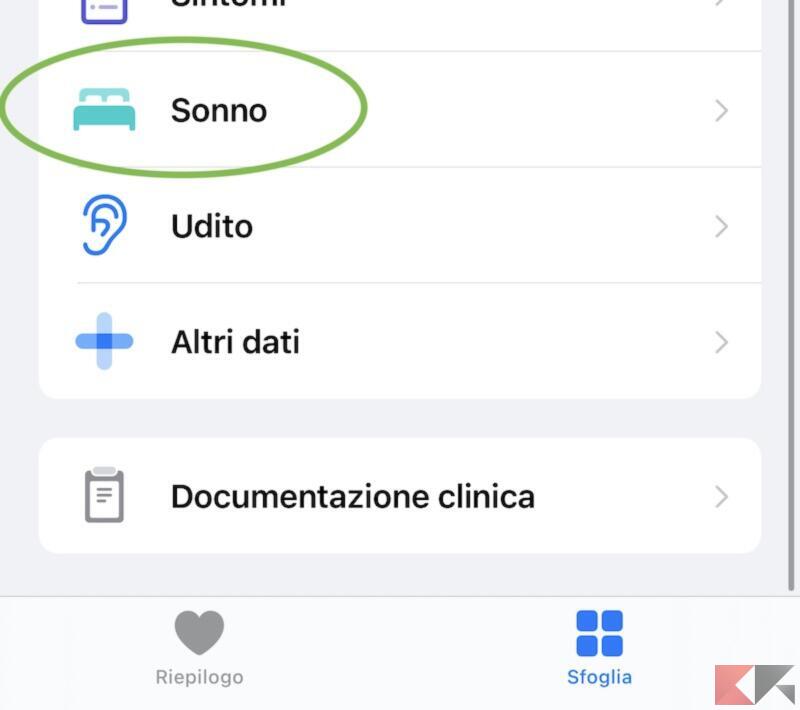
- Continuare con “Configura Sonno”
- Modificare i parametri a proprio piacimento (orario della sveglia, quantità di ore preferite e i giorni in cui avviare la modalità)
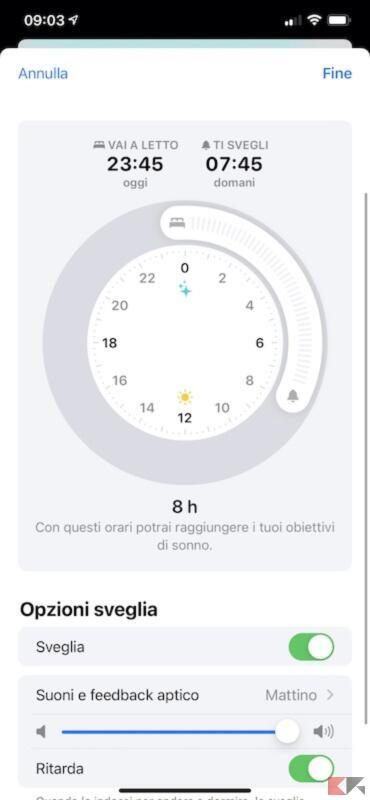
- Scegliere quanti minuti prima attivare la funzione “Rilassamento” (Non disturbare più avanzato)
- Configurare delle scorciatoie rapide utili durante la fase di “Rilassamento” (opzionale)
Modificare e aggiungere nuovi orari
Nel caso in cui si vogliano modificare i parametri dedicati alla sveglia e agli orari di sonno (o se se ne vogliano aggiungere di diversi per altri giorni della settimana), non servirà altro che operare direttamente da iPhone o dallo stesso Apple Watch.
Modificare Sonno su Apple Watch
Ancora una volta, tutte le operazioni di modifica potranno essere personalizzate dall’applicazione “Sonno” vista in precedenza.
- Accedere al menù delle app su Apple Watch
- Aprire l’app “Sonno”
- Cliccare su “Tutti gli orari”
- Cliccare sull’orario per modificare l’ora di attivazione del Sonno
- Continuare con “Obiettivo sonno” per modificare le ore di Sonno preferite
- Cliccare su “Rilassamento” per modificare l’orario in cui avviarlo
Nel caso in cui si voglia invece aggiungere un nuovo orario per un giorno della settimana non configurato, bisognerà cliccare su “Aggiungi un altro orario” sotto l’attuale orario configurato. Sarà quindi possibile aggiungere anche un orario diverso per ogni giorno della settimana (non consigliato, meglio avere degli orari costanti per migliorare la qualità del sonno).
Modificare Sonno su iPhone
Vediamo ora come modificare tutte le informazioni direttamente dall’iPhone collegato.
- Aprire l’app “Salute” su iPhone
- Accedere al tab “Sfoglia” in basso a destra
- Cliccare su “Sonno”
- Sotto la sezione “I tuoi orari”, selezionare “Tutti gli orari e le opzioni”
- Cliccare su “Modifica” sotto l’orario da modificare
- Inserire i parametri preferiti
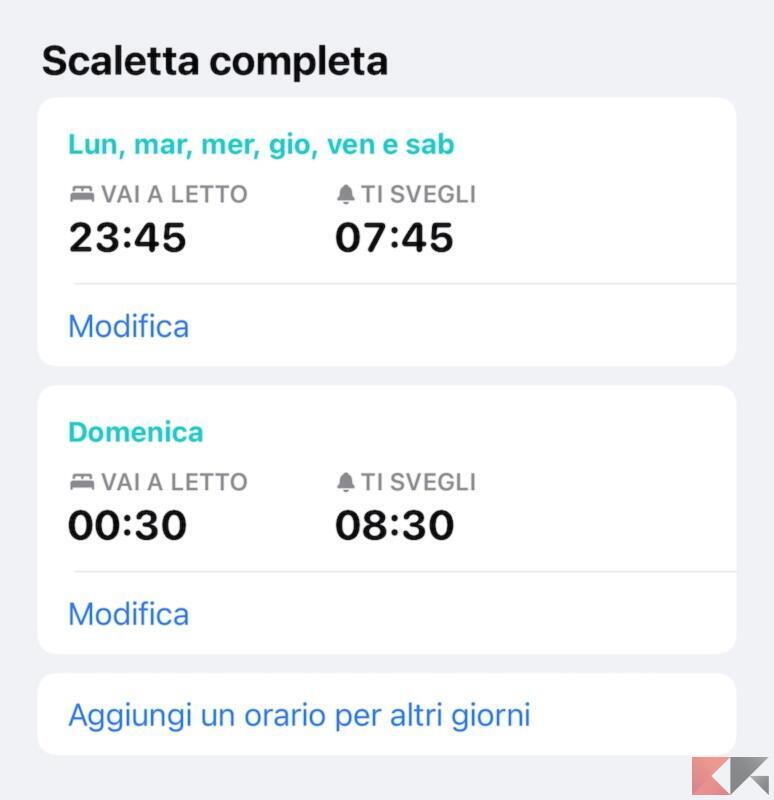
Per aggiungere un nuovo orario basterà invece cliccare su “Aggiungi un orario per altri giorni” in basso alla stessa schermata.
Dubbi o problemi? Vi aiutiamo noi
Puoi scoprire contenuti esclusivi ed ottenere supporto seguendo i canali Youtube, TikTok o Instagram del nostro fondatore Gaetano Abatemarco. Se hai Telegram vuoi rimanere sempre aggiornato, iscriviti al nostro canale Telegram.













